- Alla webbplatser som är indexerade på Internet finns på dedikerade servrar. Och WordPress är kanske den mest populära bloggplattformen i världen.
- Värdtjänster är avgörande för din webbplats framgång. En serie viktiga rankningsfaktorer som sidhastighet och säkerhet står i nära anslutning till dina värdtjänster.
- Att fixa värdrelaterade problem är inte så uppenbart men i den här guiden visar vi dig hur du kan felsöka några av de vanligaste WordPress-värdproblemen.
- Den här guiden är en del av vårt nav tillägnad webbplatsägare. Kolla gärna ut det för mer användbara guider.

Denna programvara kommer att hålla dina drivrutiner igång, vilket skyddar dig från vanliga datorfel och maskinvarufel. Kontrollera alla dina förare nu i tre enkla steg:
- Ladda ner DriverFix (verifierad nedladdningsfil).
- Klick Starta skanning för att hitta alla problematiska drivrutiner.
- Klick Uppdatera drivrutiner för att få nya versioner och undvika systemfel.
- DriverFix har laddats ner av 0 läsare den här månaden.
Om du frågade dig själv hur du åtgärdar de vanligaste WordPress-värdproblemen har du tur i dag. I dagens instruktionsartikel kommer vi att undersöka exakt det.
Även om det är väldigt intuitivt att använda WordPress kommer du ibland att stöta på olika fel som kan få dig att känna att du inte förstod hur du använder det korrekt.
Bästa webbhotell för våra läsare - Begränsat erbjudande
 |
Bästa WordPress-värd |  Kontrollera erbjudandet! Kontrollera erbjudandet! |
 |
33% rabatt för en treårsplan |  Kontrollera erbjudandet! Kontrollera erbjudandet! |
 |
Starta en webbplats till 2,49 $ per månad |  Kontrollera erbjudandet! Kontrollera erbjudandet! |
 |
För närvarande med 50% rabatt |  Kontrollera erbjudandet! Kontrollera erbjudandet! |
 |
Få en plan till halva priset |  Kontrollera erbjudandet! Kontrollera erbjudandet! |
Utvecklargrupperna som hanterar WordPress och snabbt upptäcker och åtgärdar eventuella problem du kan stöta på, så du bör inte oroa dig för mycket.
I den här artikeln kommer vi att diskutera lösningarna på några av de vanligaste problemen som finns i WordPress. Läs vidare för att ta reda på mer om detta ämne.
Hur fixar jag vanliga WordPress-fel?
1. The White Screen of Death-felet
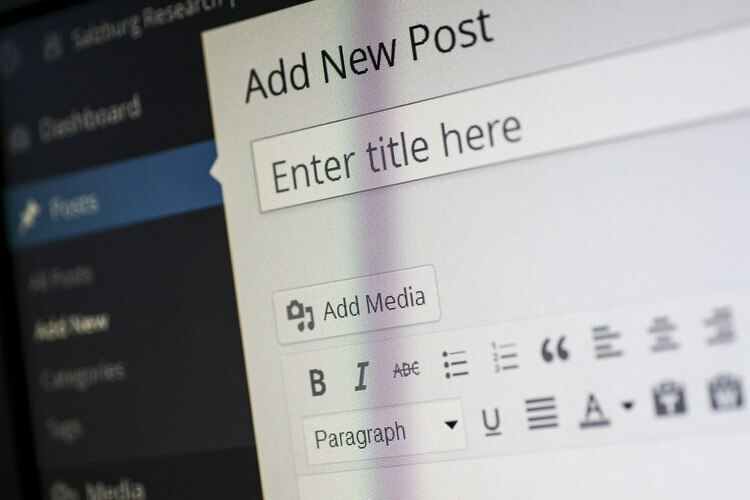
WSOD-felet kan orsakas av både en databas och ett PHP-fel. Följ dessa steg:
- Navigera till Administrationsskärmar.
- Inaktivera vart och ett av plugin-programmen och återaktivera dem en efter en för att se vilken av dem som är felaktig.
- Använd en FTP-klient som FileZilla -> lokalisera wp-innehåll / plugins mapp.
- Byt namn på mappen till plugins_old.
Notera: Du hittar mer information om att inaktivera plugins den här felsökningssidan.
Ibland kan dessa problem orsakas av din webbläsare, så det rekommenderas att byta till en annan webbläsare för att felsöka problemet.
Du kan använda vilken webbläsare som helst för den här uppgiften, men om du letar efter en säker och pålitlig webbläsare, var noga med att prova UR-webbläsaren.
Den här webbläsaren skickar inte dina data till Google och med inbyggt integritetsskydd och nätfiske är det en av de säkraste webbläsarna på marknaden, så se till att prova.
UR Browser är ett bra alternativ till Chrome, men om du vill veta mer, kolla in vår fördjupade recension!
2. Fel vid upprättande av databasanslutning

Att se detta fel betyder att det finns ett problem med din webbplats anslutning till databasen. Följ dessa steg för att åtgärda det:
- Öppna din FTP-klient -> öppna upp wp-config.php.
- Kontrollera om följande information är korrekt - Databasnamn, användarnamn, lösenord och värd.
- Om du inte är säker på om uppgifterna är korrekta -> försök att återställa ditt MySQL-lösenord manuellt.
- Det här problemet kan också orsakas av att din databas uppfyller sin kvot, eller om servern är nere. För att söka efter detta måste du kontakta din webbhotell.
- Om din databas har rätt information och inte stängs kan problemet orsakas av att din webbplats äventyras -> skanna din webbplats med Sucuri SiteCheck -> om resultaten är dåliga -> ta en titt på denna FAQ.
Här är de 5 bästa webbläsarna för WordPress-redigering. Prova dem nu
3. Misslyckades automatisk uppgradering
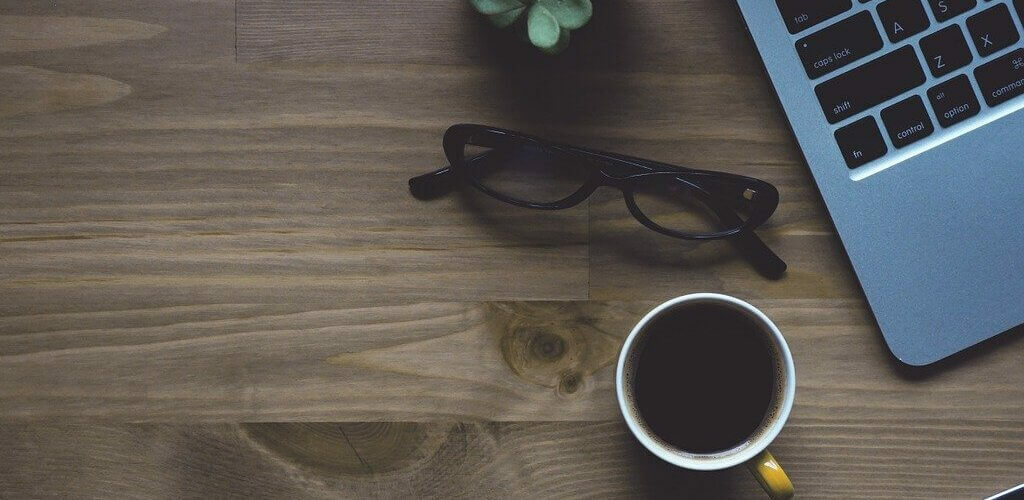
Om dina WordPress-uppgraderingsfunktioner misslyckades kan du se en tom vit skärm, en varning om att uppdateringen misslyckades eller ett PHP-felmeddelande.
Det här felet inträffar på grund av ett fel i serveranslutningen med de viktigaste WordPress-filerna, ett problem med din internetanslutning under en uppgradering eller om du har fel Filbehörigheter.
Se hur man gör uppdatera din WordPress-webbplats manuellt.
4. Underhållsläge efter uppgradering

När WordPress uppdateras kommer den att installera en .underhåll fil. Om filen inte tas bort efter att processen har slutförts visas detta fel.
Följ dessa steg:
- Logga in på din webbplats med ett FTP-program som FileZilla.
- Ta bort .underhåll fil från din rotmapp på din webbplats.
Notera: Besök denna webbsida för mer information om denna fråga.
Slutsats
Vi hoppas att denna How-to-artikel gav dig användbar information om några av de vanligaste WordPress-värdproblemen.
Meddela oss gärna om det gjorde genom att använda kommentarsektionen nedan.
Vanliga frågor
WordPress tillhandahåller sina egna värdtjänster optimerade för att förbättra plattformens prestanda och säkerhet. Det finns fyra värdplaner tillgängliga från WordPress: Personal, Premium, Business och e-handel.
Den enda stora skillnaden mellan webbhotell och WordPress-hosting är att företaget tillhandahåller värdtjänsterna. WordPress-värd innebär att värdtjänster erbjuds av WordPress. Webbhotell innebär att värdtjänsterna tillhandahålls av tredje part som BlueHost, WPEngine, InMotion, GoDaddy och mer.
Den genomsnittliga kostnaden för att vara värd för en WordPress-webbplats är $ 4 per månad för de billigaste planerna. Om du vill använda ytterligare funktioner och alternativ stiger värdkostnaderna till $ 10 eller $ 15 per månad.


